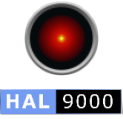CherryTree ist eine hierarchische Notiz-Anwendung (vergleichbar mit CueCards), mit Rich-Text und Syntax-highlighting, Daten werden gespeichert in einer einzigen Xml oder Sqlite Datei. Erhältlich sowohl als Windows Version als auch als Linux Version für Debian/Ubuntu und einer Portable Version.
Die Merkmale:
- Rich-Text (Vordergrundfarbe, Hintergrundfarbe, Fett, kursiv, unterstrichen, durchgestrichen, klein, h1, h2, h3, tiefgestellt, hochgestellt, Monospace)
- Syntax-highlighting unterstützt mehrere Programmiersprachen
- Bilder Handhabung: Einfügungen in den Text, und bearbeiten (Größe/drehen), als Png-Datei speichern
- eingebettete Dateien behandeln: Einfügung in den Text auf die Festplatte speichern
- Listen (Aufzählung, Nummerierung, to-do und Switch dazwischen, mehrzeilige mit UMSCHALT + ENTER) - einfache Tabellen (Zellen mit Text), Ausschneiden/Kopieren/Einfügen-Row, Import/Export als Csv-Datei
- Codeboxes: Schachteln mit nur-Text (optional mit Syntax-highlighting) in rich-Text-Import/Export als Textdatei
- Ausrichtung von Text, Bildern, Tabellen und Codeboxes (Links/Mitte/rechts)
- Hyperlinks, die mit Text und Bildern versehen sein können (Links zu Webseiten, Links zu Knoten/Knoten + Anker, Verknüpfungen zu Dateien, Ordnern)
- Rechtschreibprüfung (mit Pygtkspellcheck und Pyenchant)
- Intra-Anwendung kopieren: unterstützt einzelne Bilder, einzelne Codeboxes, einzelne Tabellen und eine zusammengesetzte Auswahl an rich-Text, Bilder, Codeboxes und Tabellen
- grenzüberschreitende Anwendung kopieren (getestet mit LibreOffice und Gmail): unterstützt einzelne Bilder, einzelne Codeboxes, einzelne Tabellen und eine zusammengesetzte Auswahl an rich-Text, Bilder, Codeboxes und Tabellen
- eine Liste der Dateien aus dem Dateimanager kopieren und Einfügen in Cherrytree werden eine Liste von Links zu Dateien erstellen, Bilder erkannt und in den Text eingefügt werden
- Drucken & Speichern als PDF-Datei eine Auswahl Knoten Knoten und Unterknoten die gesamte Struktur
- Export in html eine Auswahl Knoten Knoten und Unterknoten die gesamte Struktur
- in nur-Text einer Auswahl exportieren Knoten Knoten und Unterknoten die gesamte Struktur
- TOC-Generation für einen Knoten Knoten und Unterknoten die gesamte Struktur, basierend auf Überschriften h1, h2 und h3
- einen Knoten suchen, finden in ausgewählten Knoten, finden in ausgewählten Knoten und Unterknoten, finden in allen Knoten in Knoten-Namen zu ersetzen, in ausgewählten Knoten zu ersetzen, ersetzen Sie in ausgewählten Knoten und Unterknoten, ersetzen in allen Knoten
- Iteration der neuesten suchen, Iteration der neuesten ersetzen, Iteration die neueste angewandte Textformatierung
- Import aus html-Datei, Ordner von HTML-Dateien importieren
- aus Textdatei importieren, aus Ordner von nur-Text-Dateien importieren
- Importieren Sie aus Korb, Cherrytree, Epim html, Gnote, Keepnote, Keynote, Knowit, Mempad, Notecase, Tomboy, Treepad Lite, Tuxcards, zim
- Cherrytree Datei einer Auswahl exportieren Knoten Knoten und Unterknoten die gesamte Struktur
- Passwortschutz (mit http://www.7-zip.org/)
- Strukturknoten Drag & Drop
Bedienung
Nach der Installation ist das Programm bei Ubuntu-Varianten mit einem Anwendungsmenü unter "Zubehör → CherryTree" zu finden.
In der Bedienung unterscheidet sich das Programm kaum von der anderer Outliner. In der linken Spalte des Programmfensters befindet sich eine Baumstruktur mit der Möglichkeit, Knoten und Unterknoten anzulegen. Das Auf- bzw. Zuklappen einzelner Bereiche ("Falten") erleichtert die Übersicht.
Die rechte Spalte enthält den Inhalt des aktuellen Knotens bzw. Unterknotens. Die Anordnung beider Spalten kann vertauscht werden (Baumstruktur rechts, Inhalte links).
Unüblich ist jedoch die Zeilennavigation vor Programmversion 0.37: der Druck auf die Tasten Pos1 und Ende bewegt die Eingabemarke nicht an den Anfang bzw. das Ende der physikalischen (Bildschirm-) Zeile, sondern der logischen Zeile (also den Bereich zwischen zwei Zeilenumbrüchen) – auch wenn diese sich über mehrere Bildschirmzeilen erstreckt.
Formatierungen
- fett
- kursiv
- unterstrichen
- durchgestrichen
- klein
- hochgestellt
- tiefgestellt
- feste und variable Schriftbreite
- Überschriften (erster, zweiter und dritter Ordnung)
- Text- und Hintergrundfarbe (Textmarker-Funktion) veränderbar
Die Schriftgröße wird zentral in den Einstellungen festgelegt. Die Ausrichtung von Text, Bildern, Tabellen und Codeboxen kann links-, rechtsbündig oder zentriert erfolgen. Eine Darstellung als Blocksatz ist ebenfalls möglich.
Dateibehandlung
Import
Der Import bestehender Dokumente ist über das Menü "Importieren" möglich. Es können Daten in den Formaten HTML und (Nur-)Text importiert werden – einzelne und mehrere Dateien sowie ganze Verzeichnisse mit solchen Dateien.
Zudem liest Cherrytree Dateien / Verzeichnisstrukturen der Programme Zim, Tomboy, Basket, Keepnote, Tuxcards, Treepad Lite, Knowit u.a.
Fügt man mehrere Dateien aus einem Dateimanager ein, so wird automatisch eine Liste mit Links zu den Originaldateien erstellt. Bilddateien werden dagegen automatisch erkannt und importiert (nicht verlinkt).
Speichern
Gespeichert werden alle Textknoten in einer einzigen Datei (im Gegensatz etwa zu Zim, das jeden Text in einer separaten Textdatei speichert). Zur Auswahl stehen zwei Datenformate, jeweils in einer unverschlüsselten und einer verschlüsselten Variante:
- im XML-Format (.ctd, komprimiert .ctz) oder
- als SQLite-Datenbank (.ctb, komprimiert .ctx)
Die letztere Variante soll schneller und weniger speicherintensiv sein, während erstere den Vorteil hat, ohne weitere Hilfsmittel auch in einem Texteditor betrachtet werden zu können.
Der optinal wählbare Kennwortschutz beruht auf einer Komprimierung und Verschlüsselung mit 7-Zip. Verschlüsselt wird mit 256-Bit AES. Praktisch heißt das: Die Verschlüsselung ist so sicher, dass kein Weg bekannt ist, die Datei wieder zu entschlüsseln, sollte das Kennwort verloren gehen.
Export
Exportiert werden kann der Notizbuchinhalt oder Teile davon nach HTML, PDF, (Nur-)Text (einzelne sowie mehrere Dateien) und ins Cherrytree-eigene Format.
Der Export ins PDF-Format von einzelnen Knoten, Knoten mit Unterknoten oder des kompletten Dokuments wurde in älteren Versionen nicht immer korrekt umgesetzt. Spätestens seit Versionen 0.32 scheint das Problem behoben zu sein.
Einstellungen
Der Klick auf "Bearbeiten → Einstellungen" führt zu den Programm-Optionen. Obwohl diese inzwischen sehr umfangreich geworden sind und deshalb durch Tabs untergliedert wurden, ist der Dialog sehr übersichtlich.